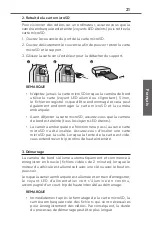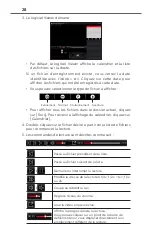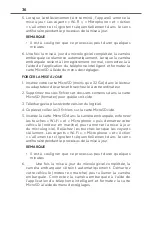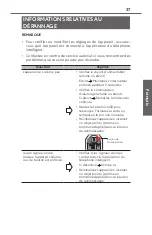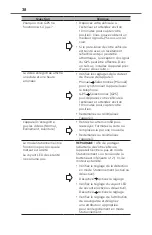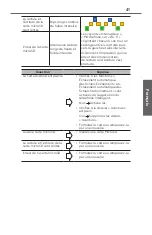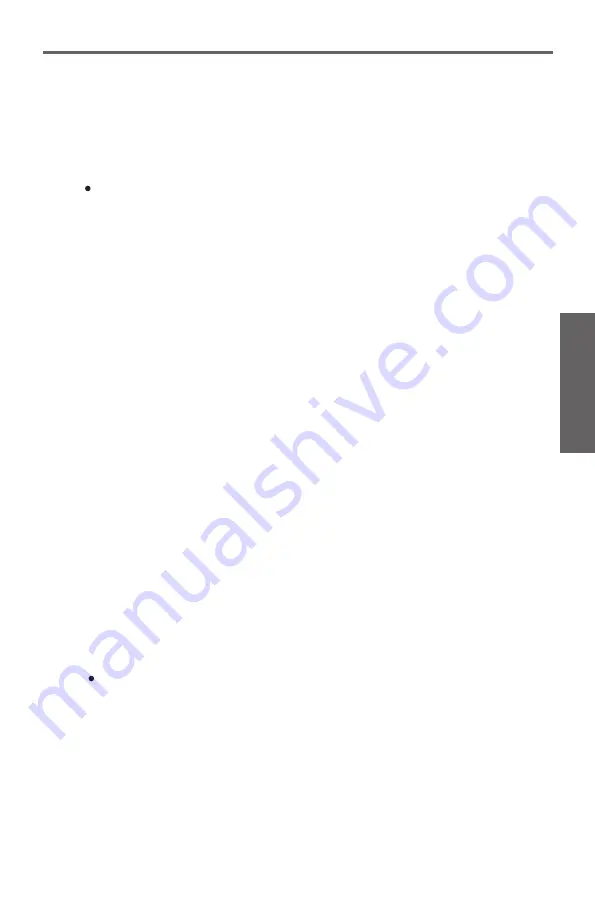
35
Français
6. Une fois la mise à jour du micrologiciel complétée, la caméra
embarquée se réamorce automatiquement. Lorsque la caméra
embarquée revient à l’enregistrement normal, connectez-la à
l’aide de l’application du téléphone intelligent et formatez la
carte MicroSD à l’aide du menu des réglages.
MISE À JOUR DU MICROLOGICIEL AVEC APPLICATION SANS FIL
Android
1. Vous devez suivre les étapes ci-dessus pour vous connecter à
l’application.
2. Sélectionnez « Mon outil – Mise à jour du micrologiciel –
Désactiver le Wi-Fi (utilisez votre propre Internet) – Mise à jour
du micrologiciel ».
3. Sélectionnez « Télécharger » pour démarrer le téléchargement
automatique du micrologiciel vers votre téléphone.
4. Retournez à la page d’accueil et faites glisser pour vous
connecter.
5. Sélectionnez « Mise à jour du micrologiciel – téléverser
maintenant ». Le micrologiciel sera téléversé automatiquement
du téléphone vers votre appareil.
6. Lorsque le téléversement est terminé, l’appareil amorce la
mise à jour. Les voyants « Wi-Fi », « Microphone » et « Action
» s’allument et clignotent séquentiellement dans le sens
antihoraire pendant le processus de la mise à jour.
REMARQUE
• Il est à souligner que ce processus peut durer quelques
minutes.
7. Une fois la mise à jour du micrologiciel complétée, la caméra
embarquée se réamorce automatiquement. Lorsque la caméra
embarquée revient à l’enregistrement normal, connectez-la à
l’aide de l’application du téléphone intelligent et formatez la
carte MicroSD à l’aide du menu des réglages.
iOS
1. Vous devez suivre les étapes ci-dessus pour vous connecter à
l’application.
2. Sélectionnez « Mon outil – Mise à jour du micrologiciel –Mise à
jour du micrologiciel ».
3. Sélectionnez « Télécharger » pour démarrer le téléchargement
automatique du micrologiciel vers votre téléphone.
4. Retournez à la page d’accueil et sélectionnez « Mise à jour du
micrologiciel – téléverser maintenant ». Le micrologiciel sera
téléversé automatiquement du téléphone vers votre appareil.